Није откривен ниједан диск за покретање или диск није успео [РЕШЕНО]
Мисцелланеа / / November 28, 2021
Није откривен ниједан диск за покретање или диск није успео [РЕШЕНО]: Сама грешка каже да није откривен ниједан диск за покретање, што значи да конфигурација покретања није исправно подешена или је ваш чврсти диск оштећен. Конфигурација покретања се може променити у подешавању БИОС-а (основни улаз/излазни систем), али ако је ваш чврсти диск оштећен до тачке у којој се не може поправити, време је да га обновите. Када систем не може да пронађе информације о покретању које су потребне за учитавање оперативног система, приказује се следећа порука о грешци: Није откривен диск за покретање или диск није успео
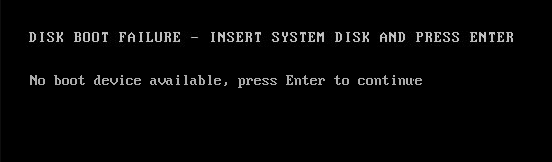
Може постојати низ разлога за грешку „Није откривен диск за покретање или диск није успео“, као што су:
- Веза хард диска са системом је неисправна или лабава (што је глупо, знам, али то се понекад дешава)
- Ваш системски чврсти диск је отказао
- Редослед покретања није правилно постављен
- Недостаје оперативни систем са диска
- БЦД (подаци о конфигурацији покретања) је оштећен
Садржај
- Није откривен ниједан диск за покретање или диск није успео [РЕШЕНО]
- Метод 1: Уверите се да је редослед покретања правилно подешен
- Метод 2: Проверите да ли је чврсти диск рачунара правилно повезан
- Метод 3: Покрените Диагностиц при покретању да бисте проверили да ли хард диск не ради
- Метод 4: Покрените Цхкдск и аутоматску поправку/почните поправку.
- Решење 5: Поправите инсталацију Виндовс-а
Није откривен ниједан диск за покретање или диск није успео [РЕШЕНО]
У сваком случају, без губљења времена, да видимо како Исправите грешку „Није откривен диск за покретање“ или грешка „Диск није успео“. уз помоћ следећих корака за решавање проблема:
Метод 1: Уверите се да је редослед покретања правилно подешен
Можда видите „Није откривен диск за покретање или диск није успео” јер редослед покретања није правилно постављен што значи да рачунар покушава да се покрене са другог извора који нема оперативни систем па то не успева. Да бисте решили овај проблем, морате да поставите чврсти диск као главни приоритет у редоследу покретања. Хајде да видимо како да подесите правилан редослед покретања:
1. Када се рачунар покрене (пре покретања екрана или екрана са грешком), више пута притисните Делете или тастер Ф1 или Ф2 (у зависности од произвођача рачунара) да бисте уђите у БИОС подешавање.

2. Када сте у БИОС подешавању, изаберите картицу Боот са листе опција.

3. Сада се уверите да је хард диск рачунара или ССД постављен као главни приоритет у редоследу покретања. Ако не, онда користите тастере са стрелицама нагоре или надоле да поставите хард диск на врх, што значи да ће се рачунар прво покренути са њега, а не са било ког другог извора.
4. Притисните Ф10 да бисте сачували и изашли из промена у БИОС подешавању.
Метод 2: Проверите да ли је чврсти диск рачунара правилно повезан
У многим извештајима, ова грешка се јавља због неисправне или лабаве везе чврстог диска у систему. Да бисте се уверили да то није случај, потребно је да отворите кућиште свог лаптопа/рачунара и проверите да ли постоји проблем. Важно: Није препоручљиво да отварате кућиште рачунара ако је ваш рачунар под гаранцијом или немате никаква сазнања о томе шта радите. У овој ситуацији, можда ће вам требати спољна помоћ, као што је стручни техничар да провери везу уместо вас.
Када проверите да ли је успостављена исправна веза са чврстим диском, поново покрените рачунар и овај пут ћете можда имати Фик Није откривен ниједан диск за покретање или диск није успео" порука о грешци.
Метод 3: Покрените Диагностиц при покретању да бисте проверили да ли хард диск не ради
Ако горње две методе уопште нису биле од помоћи, постоји шанса да је ваш чврсти диск оштећен или оштећен. У сваком случају, морате да замените свој претходни ХДД или ССД новим и поново инсталирате Виндовс. Али пре него што дођете до било каквог закључка, морате покренути Виндовс Диагностиц да бисте проверили да ли заиста треба да замените ХДД/ССД.

Да бисте покренули дијагностику, поново покрените рачунар и када се рачунар покрене (пре покретања екрана), притисните тастер Ф12 и када се покрене појави се мени, означите опцију Боот то Утилити Партитион или Диагностицс и притисните ентер да бисте покренули Дијагностика. Ово ће аутоматски проверити сав хардвер вашег система и пријавити ако се пронађе било какав проблем.
Метод 4: Покрените Цхкдск и аутоматску поправку/почните поправку.
1.Убаците Виндовс 10 инсталациони ДВД за покретање и поново покрените рачунар.
2. Када се од вас затражи да притиснете било који тастер за покретање са ЦД-а или ДВД-а, притисните било који тастер да бисте наставили.

3. Изаберите своје језичке поставке и кликните на Нект. Кликните на Поправи рачунар у доњем левом углу.

4. На екрану за избор опција кликните на Решавање проблема.

5. На екрану за решавање проблема кликните на опцију Адванцед.

6. На екрану Напредне опције кликните на Аутоматиц Репаир или Стартуп Репаир.

7. Сачекајте да се Виндовс аутоматски/поправка при покретању заврши.
8. Поново покрените рачунар и имате поправку Није откривен диск за покретање или диск није успео, ако није, наставите.
9. Поново идите на екран напредних опција и овог пута изаберите Цомманд Промпт уместо Аутоматиц Репаир.

10.Укуцајте следећу команду у цмд и притисните ентер:
Сфц /сцаннов. сфц /сцаннов /оффбоотдир=ц:\ /оффвиндир=ц:\виндовс

11. Пустите да се покрене провера системских датотека јер може потрајати.
12. Када завршите, поново покрените рачунар и видите да ли сте у могућности Исправите грешку „Није откривен диск за покретање“ или грешка „Диск није успео“.
Решење 5: Поправите инсталацију Виндовс-а
Ако ниједно од горе наведених решења не ради за вас, можете бити сигурни да је ваш ХДД у реду, али можда видите грешку „Није откривен ниједан диск за покретање или диск није успео” јер су информације о оперативном систему или БЦД-у на ХДД-у некако избрисане. Па, у овом случају, можете покушати Поправите инсталирајте Виндовс али ако и ово не успе, једино преостало решење је да инсталирате нову копију Виндовс-а (Чиста инсталација).
Такође, види Како да поправите БООТМГР недостаје Виндовс 10.
То је то што сте успешно имали Исправите грешку „Није откривен диск за покретање“ или грешка „Диск није успео“. али ако и даље имате питања, поставите их у одељку за коментаре.
![Није откривен ниједан диск за покретање или диск није успео [РЕШЕНО]](/uploads/acceptor/source/69/a2e9bb1969514e868d156e4f6e558a8d__1_.png)


